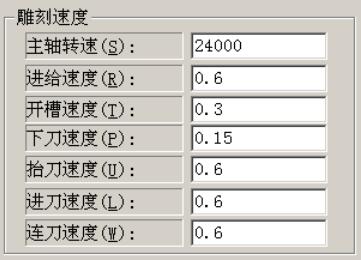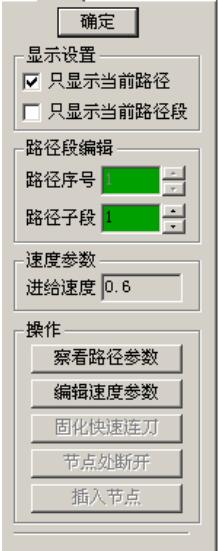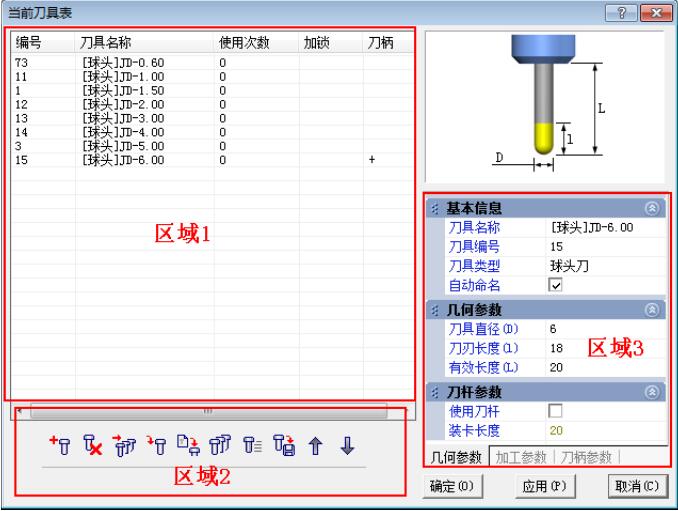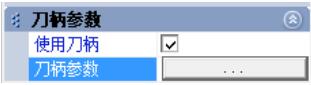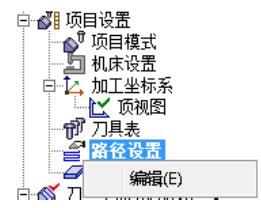输出设置
输出设置是和其所在刀具平面相匹配,对该平面下的路径进行输出原点,安全高度,是否多原点加工等选项设置,避免多次输出路径时重复设置。
鼠标双击【刀具平面】下的【输出设置】项,启动输出设置界面,如下图所示:
▲图 输出设置
参数说明:
工件避让、定义出发点
X、Y、Z:手工输入出发点坐标;
坐标:通过鼠标拾取出发点坐标;
I、J、K:手工输入出发点刀轴信息;
刀轴:通过鼠标拾取出发点刀轴信息;
定义回零点
X、Y、Z:手工输入回零点坐标;
坐标:通过鼠标拾取回零点坐标;
I、J、K :手工输入回零点刀轴信息;
刀轴:通过鼠标拾取回零点刀轴信息;
输出原点
通过指定【坐标点】或【坐标系】,确定输出坐标系的原点,从而确定当前刀具平面内的刀具路径在输出坐标系内的相对位置,进而进行加工。
指定坐标点:
X、Y、Z:手工输入坐标点坐标;
特征点:可以定义坐标原点(xy)、工件左下角(xy)、工件中心(xy)、坐标原点(z)、曲面最高点(z);
拾取二维点:通过鼠标拾取二维点(xy);
拾取三维点:通过鼠标拾取三维点(xyz);
指定坐标系:从已有的加工坐标系中指定输出坐标系。
安全高度:从输出坐标系的零平面沿 Z 向往上抬的高度。主要用于保证刀具平面内多条路径之间刀具移动的安全性,避免刀具在移动过程中与其他障碍物发生碰撞,因此安全高度值一定要比障碍物的高度大。
多原点加工:
多原点加工时,勾选该选项,用户可以设置输出路径时使用的坐标系,如 G54、G55。
追加工件坐标系:
用于对多原点加工中 G54.1 P 指令的扩展,精雕软件支持扩展到 48 个坐标系。